Как отключить будильник на телефоне
В приложении "Часы" можно добавлять будильники и менять их настройки.
Как установить будильник
- На телефоне откройте приложение "Часы" .
- В нижней части экрана нажмите Будильник.
- Выберите будильник.
- Чтобы добавить будильник, нажмите на плюс .
- Чтобы сбросить будильник, нажмите на заданное время.
- Установите время.
- Аналоговые часы. Поочередно переведите до нужного значения часовую и минутную стрелки.
- Цифровые часы. Введите нужные значения часов и минут.
- 12-часовой формат. Выберите AM или PM.
- На телефоне откройте приложение "Часы" .
- В нижней части экрана нажмите Будильник.
- Для выбранного будильника установите переключатель в нужное положение .
Примечание. Если ранее вы настроили повтор сигнала, то все повторы будут включены или отключены вместе с выбранным будильником.
Как изменить параметры будильника
- На телефоне откройте приложение "Часы" .
- В нижней части экрана нажмите Будильник.
- Рядом с нужным будильником нажмите на стрелку вниз .
- Чтобы отменить будильник, который должен сработать в ближайшие два часа, нажмите Выключить .
- Чтобы убрать будильник из списка, выберите Удалить.
Как выбрать сигнал
- На телефоне откройте приложение "Часы" .
- В нижней части экрана нажмите Будильник.
- Рядом с нужным будильником нажмите на стрелку вниз .
- Выберите текущий сигнал.
- Выберите нужный вариант:
- Нажмите на нужный сигнал в списке.
- Установите собственный сигнал. Если вы уже скачали аудиофайл на телефон, нажмите Добавить выберите нужный файл. Как найти файлы.
Как выбрать трек из сервисов YouTube Music, Pandora или Spotify
- На телефоне откройте приложение "Часы" .
- В нижней части экрана нажмите Будильник.
- Рядом с нужным будильником нажмите на стрелку вниз .
- Название. Нажмите Описание и укажите название.
- Повтор. Коснитесь параметра Повторять и выберите нужные дни недели.
- Вибрация. Нажмите на параметр Вибросигнал, чтобы включить или отключить его.
- Убедитесь, что на устройстве установлены следующие приложения:
-
. .
- На телефоне откройте приложение "Часы" .
- В нижней части экрана нажмите Будильник.
- Рядом с нужным будильником нажмите на стрелку вниз .
- Коснитесь значка "Добавить" рядом с пунктом "Программа Google Ассистента".
- Выберите действия для Ассистента .
- Чтобы изменить их, нажмите на значок настроек .
Чтобы отключить программу Ассистента, нажмите на значок "Удалить" рядом с ней.
Как отложить или отключить будильник
- Чтобы отложить будильник на 10 минут, проведите по заблокированному экрану влево.
- Чтобы выключить будильник, проведите по заблокированному экрану вправо.
Примечание. Вы можете изменить время, на которое откладывается сигнал, и настроить управление будильником с помощью кнопок громкости. Подробнее о том, как изменить настройки приложения "Часы"…
Большинство современных смартфонов имеет встроенный будильник, благодаря чему отпадает необходимость использовать для пробуждения дополнительные устройства. Более того, эта функция очень проста и удобна в применении.
Где находится будильник на андроиде Самсунг и других телефонах
Чтобы найти, где будильник на андроиде, необходимо зайти в приложение «Часы». Обычно на рабочем столе телефонов Самсунг, Асус и других производителей имеется соответствующий виджет, нажав на который можно перейти в приложение. В нем есть несколько вкладок:
- часы;
- секундомер;
- таймер;
- будильник.
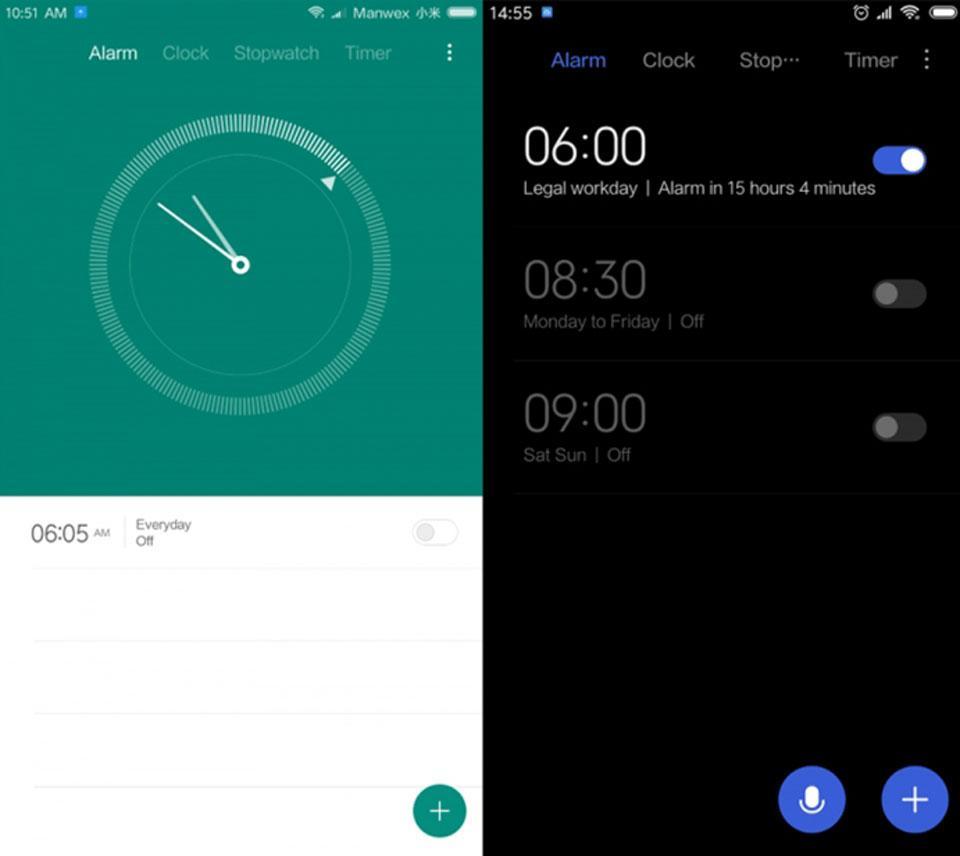
Приложение «Часы» для Android
Обратите внимание! Переключаясь между вкладками, можно выбрать нужный сервис. Иногда он сразу открывается как стартовая страница, и нет необходимости его искать.
Как включить стандартный будильник
Как поставить будильник на телефоне андроид? Для этого нужно перейти в соответствующую вкладку в приложении «Часы». Там отображается список уже заданных таймеров и дается возможность создать новый.
К сведению! По умолчанию в приложении может иметься несколько заготовок, их всегда можно удалить или изменить по своему усмотрению.
Чтобы создать будильник, нужно сделать следующее:
- Нажать на кнопку «Создать», она может иметь подпись или выглядеть как значок плюса.
- Выставить желаемое время и другие предлагаемые настройки в открывшемся меню.
- Нажать на галочку или кнопку «Готово».
Созданный будильник появится в списке, откуда им впоследствии можно будет управлять, если понадобится изменить какие-либо параметры.

Список выставленных часов пробуждения
Как настроить будильник
Разобравшись, как включить будильник на андроиде, можно также настроить его под свои предпочтения и нужды.
Установка мелодии
Во-первых, пользователь может самостоятельно выбрать мелодию, под которую ему предстоит просыпаться. В системе имеется ряд стандартных звуковых дорожек: от монотонного трезвона до звуков природы и пения птиц.
Помимо этого, есть возможность выбрать собственную мелодию, например, сохраненную на телефоне песню. Для этого следует найти вариант «Выбор мелодии на устройстве» и указать путь к желаемой звуковой дорожке.
Время повтора
Время подъема можно выставить как для однократного случая, так и поставить его на ежедневный повтор. Более того, если график пользователя не постоянен на протяжении недели, приложение дает возможность выбрать, в какие дни конкретный будильник будет срабатывать. Имеется даже специальная опция «По будням».
Важно! Есть возможность переставить будильник сразу после его срабатывания на несколько минут вперед путем выбора соответствующей опции на экране.
Регулировка громкости
Регулировка громкости происходит за пределами приложения. Обычно установить желаемую громкость будильника можно через кнопки регулировки звука на самом смартфоне. Эта опция находится в одном ряду с управлением общей громкостью и громкостью приложений.
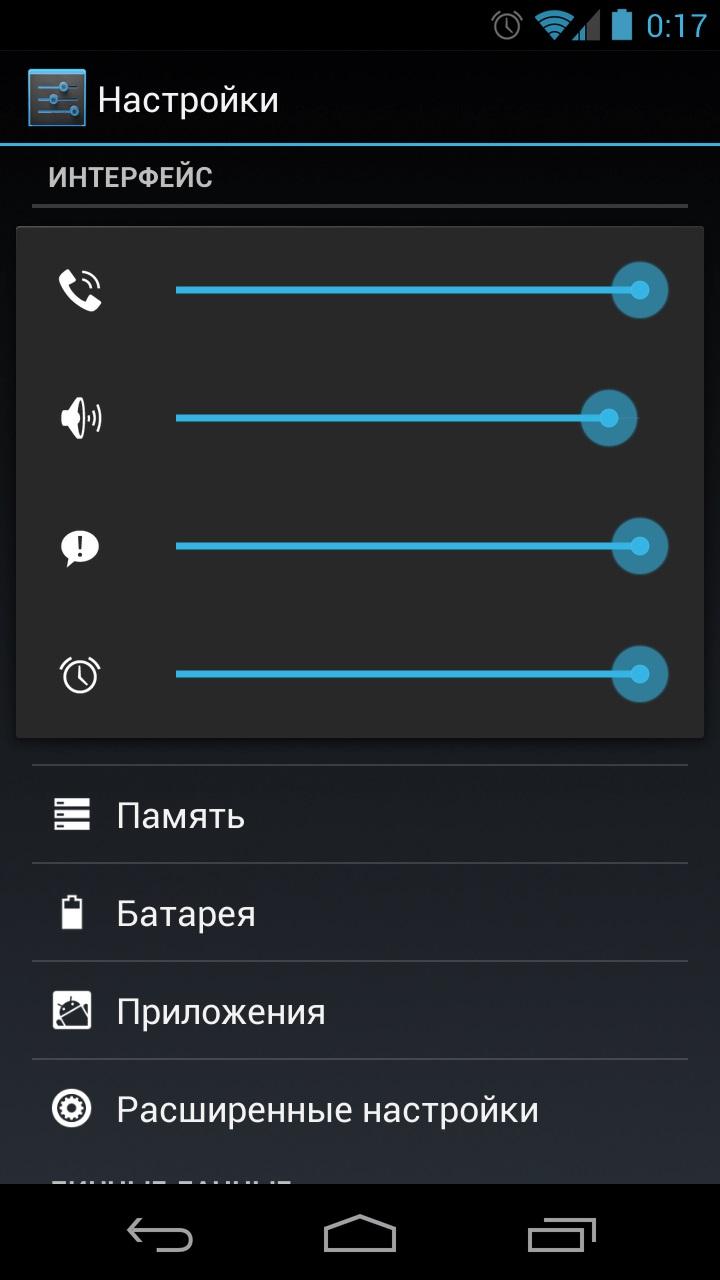
Другие настройки
Помимо представленных выше настроек, можно также добавить короткое описание к каждому времени, например, если студент выставляет время пробуждения к разным парам.
Другая опция позволяет автоматически удалить будильник после его срабатывания, если в дальнейшем он больше не понадобится.
Еще один переключатель регулирует наличие вибрации, сопровождающей мелодию пробуждения.
Почему будильник не срабатывает и что делать
Программа может не сработать по одной из нескольких причин:
- разряженный телефон. Если устройство отключилось ночью из-за низкого заряда батареи, никакие установленные на нем программы сработать не смогут;
- режим «Не беспокоить». В данном режиме отключаются все уведомления и звуки. Чтобы оставить телефон в этом режиме, но при этом иметь возможность пользоваться будильником, следует перевести смартфон в режим «Важные»;
- отсутствие звука. Проблема может крыться в неработающей звуковой дорожке. В таком случае мелодию следует заменить;
- сбитые настройки. Если будильник работает в режиме повтора по определенным дням, следует убедиться, что дни выставлены правильно, а сама программа не была по случайности отключена;
- конфликт приложений. Если для пробуждения используются сторонние приложения, они могут вступать в конфликт со стандартными «Часами», что приводит к сбоям в работе обеих программ;
- избыток кэш-файлов. Решение данной проблемы потребует очистки кэша в телефоне, что делается через специальное приложение «Очистка».
Обратите внимание! Если приложение все равно отказывается работать, радикальным решением будет откат всей системы к заводским настройкам. Однако делать это рекомендуется только в крайнем случае.
Как отключить будильник
Чтобы выключить работающий будильник после его срабатывания, необходимо либо нажать на соответствующую кнопку на экране, либо на кнопку разблокировки смартфона.
Если требуется отключить еще не сработавший будильник, нужно найти его в списке и нажать на расположенный рядом с описанием переключатель. Когда до срабатывания остается меньше часа, в строке уведомлений появляется напоминание об этом. Зачастую, нажав на это уведомление, можно отключить срабатывание программы, не заходя в само приложение.
Какие приложения можно установить вместо стандартного будильника
На телефоны, работающие на андроиде, можно установить сторонние приложения из Google Play, которые будут успешно будить пользователя в заданное время.
Важно! При установке программы необходимо убедиться, что она подходит для используемой модели телефона.
Преимуществом таких приложений являются оригинальные способы пробуждения. Так, приложения типа AMdroid и Alarmy предлагают решить математические задачи или совершить определенное действие для отключения звука, что помогает быстрее взбодриться и побороть желание переставить будильник и поспать дольше.
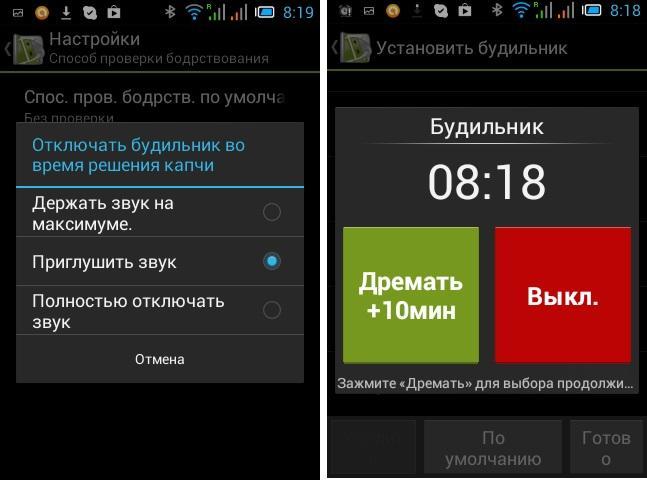
Другие сервисы, такие как Runtastic Sleep Better, могут собирать данные о сне пользователя и предоставлять рекомендации по улучшению режима сна.
Использование дополнительных приложений может сделать пробуждение более эффективным и станет отличным дополнением к стандартному сервису. Ну, а если не хочется ничего усложнять, всегда можно настроить обычный будильник, который есть в любом телефоне.
Стандартный будильник на Андроиде может похвастаться достаточным количеством функций для того, чтобы вы не боялись проспать и смогли вовремя прийти на работу или учебу.
Если вы ищите приложение, которое сделает процесс пробуждения более комфортным, то стоит воспользоваться специальными будильниками, которые умеют отслеживать фазы сна, настраивать расписание для работы в сменном графике. Далее мы расскажем, как установить стандартный будильник и рассмотрим другие приложения с дополнительным функционалом.
Как установить будильник
На любом Android смартфоне или планшете будильник настраивается через виджет часов на главном экране. Инструкция:
Шаг 1. Откройте главный экран и тапните на виджет с часами. Здесь перейдите на вкладку «Будильник».

Шаг 2. Нажмите на кнопку «Добавить» (в виде плюса), чтобы создать новый будильник. Здесь укажите нужное время, настройте другие параметры (мелодия, вибрация, описание).

Шаг 3. На главной странице нажмите на значок «Показать больше» в виде трех точек и выберите «Настройки». Откроется страница, на которой можно изменить общие параметры для будильников (мелодия, повтор, автоотключение, функции боковых кнопок и другое).

Шаг 4. Чтобы отредактировать или отключить уже существующий будильник, откройте список и тапните по нужному сигналу. После этого внесите все необходимые изменения и нажмите «Готово».

Изменения, которые вносятся для каждого конкретного будильника (например, мелодия и повтор) никак не влияют на другие сигналы. Они работают независимо друг от друга.
Другие будильники
Возможностей стандартного будильника достаточно для большинства пользователей. Но если вы ищите приложение с дополнительным функционалом (например, с поддержкой «умного» пробуждения), то далее мы рассмотрим несколько интересных будильников.
Сменный будильник
Сменный будильник — это незаменимый помощник для тех, кто работает не на «пятидневке», а посменно. С помощью приложения можно быстро настроить расписание для разных графиков (утренний, дневной, ночной), вручную указать выходные. Кроме того, будильник поддерживает пользовательские мелодии, позволяет настраивать интервалы повтора и другие параметры.
Тревога на нашем мобильном телефоне - это функция, с которой миллионы людей просыпаются каждый день. Нажатие кнопок, как сумасшедший, чтобы попытаться получить еще 5 минут перемирия очень распространено, но, как и все остальное, это настройка, которую мы должны хорошо настроить. Сегодня мы хотели посмотреть, как можно отключить будильник на Android телефоны, с помощью кнопок громкости.

Клавиши громкости на нашем смартфоне можно использовать больше, чем кажется. Одна из самых полезных функций связана с сигнализацией. То есть, далеко не обязательно открывать глаза и точно двигать пальцем по экрану, способность чувствовать эти физические кнопки позволит нам отключить сигнал тревоги. В некоторых мобильных телефонах эта опция может быть активирована по умолчанию, но если это не так, она нам потребуется всего несколько секунд, чтобы настроить его.
Как активировать функцию
Большое количество терминалов по умолчанию включить приложение Google alarm В противном случае корректировка может быть выполнена несколько иначе, чем мы указали. В любом случае очень редко можно найти слой настройки, который не позволяет настраивать кнопки громкости для переключения будильников.
Первый шаг - перейти в приложение часов Google, где находятся настройки будильника. Затем нам нужно будет нажать на контекстное меню (три точки), которое позволит нам войти в его настройки. Оказавшись внутри, мы найдем опция под названием «Кнопки громкости». Здесь мы найдем необходимую настройку, чтобы можно было отключить будильник кнопками громкости. Среди вариантов, которые мы увидим, нам нужно будет выбрать «Принять». Это означает, что когда звучит сигнал тревоги и мы нажимаем кнопки, он не будет звучать снова.

Другие варианты
Дополнительно мы находим две другие настройки: первую из них » откладывать ”На несколько минут, также касаясь кнопок регулировки громкости. Третий вариант, "Ничего не делать" , возвращает к настройке по умолчанию, то есть кнопки громкости больше не будут действовать, чтобы остановить или отложить будильник.
Если вы не можете найти эту опцию на своем мобильном телефоне или уровень персонализации на вашем мобильном телефоне не позволяет, мы всегда можем скачать приложение Google watch. Хотя это одно из самых популярных приложений Google Services, оно доступно на Гугл игры скачать вручную на любое устройство. Мы оставляем вам ссылку чуть ниже.
Читайте также:


